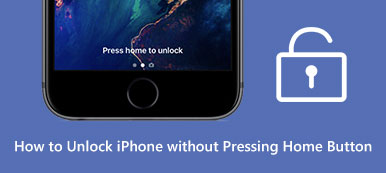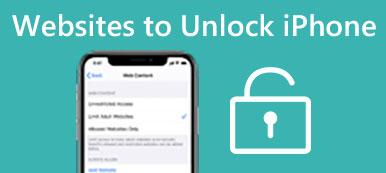Możesz lepiej chronić swoją prywatność, dane osobowe i bezpieczeństwo za pomocą blokady ekranu iPhone'a. Apple umożliwia utworzenie 4-cyfrowego lub 6-cyfrowego kodu dostępu do blokady ekranu iPhone'a. Jednak w niektórych przypadkach możesz zapomnieć hasła do iPhone'a. Szukasz sposobu na odblokować iPhone'a bez hasła?

- Część 1. Jak ominąć Face ID na iPhonie bez ograniczeń
- Część 2. Jak odblokować iPhone'a bez hasła i identyfikatora twarzy przy użyciu 2 oficjalnych metod
- Część 3. Jak odblokować iPhone'a bez hasła i identyfikatora twarzy za pomocą 4 talentów
- Część 4. Często zadawane pytania dotyczące odblokowywania iPhone'a bez hasła lub identyfikatora twarzy
Część 1. Jak ominąć Face ID na iPhonie bez ograniczeń
Jeśli nie pamiętasz prawidłowego hasła do swojego iPhone'a i nie rozpoznaje on Twojej twarzy ani odcisku palca, oprócz powyższych metod, możesz również skorzystać z profesjonalnych narzędzi do odblokowywania ekranu iPhone'a. Tutaj zdecydowanie zalecamy łatwy w użyciu Odblokowywanie iOS aby szybko usunąć zapomniane hasło i uzyskać dostęp do zablokowanego iPhone'a bez hasła.

4,000,000 + Pliki do pobrania
Krok 1Gdy hasło blokady ekranu iPhone'a nie działa lub nie możesz odblokować iPhone'a za pomocą cyfrowego kodu dostępu, Face ID i Touch ID, możesz bezpłatnie pobrać ten iOS Unlocker na swój komputer. Pozwala odblokować iPhone'a na komputerze Mac lub PC z systemem Windows. Otwórz iOS Unlocker i wybierz jego Wyczyść kod dostępu cecha.
Krok 2Podłącz iPhone'a do komputera za pomocą oficjalnie zweryfikowanego kabla USB. Po pomyślnym połączeniu możesz kliknąć Start przycisk, aby przejść dalej.

Krok 3Gdy iOS Unlocker rozpozna iPhone'a, wyświetli na ekranie podstawowe informacje o tym iPhonie, takie jak typ urządzenia, model, wersja iOS i inne. Potwierdź informacje o iPhonie i kliknij Start przycisk, aby pobrać poprawne oprogramowanie układowe iOS z serwera Apple dla iPhone'a.

Krok 4Kliknij Odblokować i wprowadź 0000 po pobraniu oprogramowania sprzętowego. Możesz łatwo usunąć zapomniane hasło. Po ponownym uruchomieniu iPhone'a możesz go odblokować bez hasła cyfrowego. Po ponownym uruchomieniu iPhone'a możesz go odblokować i zresetuj iPhone'a do ustawień fabrycznych bez hasła.

Część 2. Jak odblokować iPhone'a bez hasła i identyfikatora twarzy przy użyciu 2 oficjalnych metod
Jak ominąć identyfikator twarzy na iPhonie za pomocą iTunes
Jeśli Twój iPhone rozpoznaje Twoją twarz lub odcisk palca, możesz użyć Face ID lub Touch ID, aby szybko uzyskać dostęp do zablokowanego urządzenia z systemem iOS, nawet jeśli zapomnisz hasła cyfrowego. Ale po wprowadzeniu nieprawidłowego hasła na ekranie blokady iPhone'a zbyt wiele razy zobaczysz alert z monitem o poinformowanie, że Twój iPhone jest wyłączony. W takim przypadku możesz przełączyć iPhone'a w tryb odzyskiwania, aby odblokować go bez hasła. Pamiętaj, że to rozwiązanie usunie wszystkie dane i ustawienia iOS z twojego iPhone'a.
Krok 1Uruchom najnowszą wersję iTunes na swoim komputerze. Aby odblokować iPhone'a bez hasła na komputerze z systemem Windows, musisz upewnić się, że działa na nim system Windows 10 lub nowszy.
Krok 2W przypadku iPhone'a 8 i nowszych wersji możesz naciskać zarówno przycisk boczny, jak i przycisk zmniejszania głośności, aby go wyłączyć. W starym modelu iPhone'a możesz nacisnąć i przytrzymać przycisk zasilania, aby wyłączyć iPhone'a.

Krok 3Naciśnij i przytrzymaj boczny przycisk na iPhonie 8 lub nowszym Ciszej przycisk na iPhonie 7 i Strona główna przycisk na iPhonie 6 i wcześniejszych zaraz po podłączeniu iPhone'a do komputera. Możesz zwolnić przycisk, gdy na iPhonie pojawi się tryb odzyskiwania.
Krok 4Gdy iTunes rozpozna iPhone'a, zaoferuje dwie opcje: Przywróć i Aktualizuj. Kliknij Przywracać i pobierz oprogramowanie dla iPhone'a, aby rozpocząć proces przywracania. Po zakończeniu całego procesu możesz odciąć połączenie między iPhonem a komputerem i skonfigurować je jako zupełnie nowe urządzenie. Możesz odblokować iPhone'a bez hasła blokady ekranu.
Jak ominąć identyfikator twarzy na iPhonie za pomocą iCloud Find My
Połączenia Znajdź moje Funkcja w witrynie iCloud może również pomóc w odblokowaniu iPhone'a bez kodu dostępu. Możesz przejść do witryny iCloud na komputerze lub innym urządzeniu z systemem iOS. Upewnij się, że funkcja Znajdź mój iPhone jest włączona na Twoim iPhonie i wykonaj poniższe czynności, aby ją usunąć, w tym zapomniany kod dostępu przez iCloud.
Krok 1Przejdź do oficjalnej witryny iCloud i zaloguj się przy użyciu swojego Apple ID za pomocą swoich poświadczeń. Jeśli nie pamiętasz hasła Apple ID, tutaj powinieneś użyć urządzenia, które pamięta hasło. Kliknij, aby wybrać Znajdź moje opcja. W celu zalogowania się na konto może być konieczne ponowne wprowadzenie hasła.

Krok 2Kliknij Wszystkie urządzenia aby wyświetlić wszystkie powiązane produkty Apple połączone z Twoim Apple ID. Wybierz iPhone'a, którego hasło do ekranu blokady chcesz usunąć z listy rozwijanej Wszystkie urządzenia. iCloud oferuje cztery opcje zarządzania tym iPhonem, odtwarzanie dźwięku, tryb utracony, usuwanie iPhone'a i usuwanie z konta. Wybierz Wymaż iPhone'a opcja przejścia dalej.

Krok 3Na ekranie pojawi się okno dialogowe Wymaż ten iPhone. Kliknij wymazać przycisk, aby potwierdzić operację. Ta operacja spowoduje usunięcie całej zawartości i ustawień iPhone'a. Teraz musisz wprowadzić hasło, aby kontynuować.

Twój iPhone uruchomi się ponownie po zakończeniu procesu kasowania. Można go ustawić jako nowy. To sprawdzony sposób na odblokowanie iPhone'a, gdy Touch ID i hasło zostały zapomniane. Aby przywrócić iPhone'a, możesz użyć odpowiedniej kopii zapasowej iTunes lub iCloud.
Część 3. Jak odblokować iPhone'a bez hasła i identyfikatora twarzy za pomocą 4 talentów
1. Użyj Siri, aby odblokować iPhone'a z systemem iOS 8 do iOS 10.1
Jest na to trudny sposób odblokuj iPhone'a bez hasła blokady ekranu. Możesz użyć Siri, aby uzyskać dostęp do iPhone'a bez podawania hasła. Ale ta metoda ma wiele ograniczeń. Działa tylko na iPhone'ach z systemem iOS 8 do iOS 10.1. Co więcej, obsługuje tylko włączony iPhone. Możesz spróbować użyć poniższej metody, aby odblokować iPhone'a za pomocą Siri.
Krok 1Aktywuj Siri na iPhonie, naciskając i przytrzymując Strona główna przycisk. Spróbuj zadać kilka podstawowych pytań, takich jak Która jest teraz godzina, i poczekaj, aż otrzymasz odpowiedź.

Krok 2Stuknij widżet zegara, aby wyświetlić listę stref czasowych. Stuknij w + w prawym górnym rogu, a następnie wpisz dowolne znaki w polu wyszukiwania.
Krok 3Stuknij Zaznacz wszystko a następnie wybierz Share opcja. Masz kilka sposobów udostępniania. Tutaj możesz wybrać Wiadomość z wyskakującego okienka.
Krok 4Wklej skopiowany tekst do pliku Do pole. Możesz także wpisać kilka słów, a następnie nacisnąć przycisk powrotu. Później stuknij w Strona główna przycisk. Teraz zostaniesz poprowadzony do ekranu głównego iPhone'a.
2. Użyj kalkulatora, aby odblokować iPhone'a bez hasła
Istnieje kilka hacków, dzięki którym możesz rozwiązać różne problemy z iPhone'em. Jeśli chodzi o odblokowanie iPhone'a bez hasła, możesz łatwo uzyskać dostęp do różnych metod, w tym powyższego sposobu Siri. Ale musimy przyznać, że prawie wszystkie z nich nie działają. Niektóre mogą działać na niektórych starszych wersjach iOS i starych modelach iPhone'a lub działają po raz ostatni. Nową trudnością odblokowania iPhone'a bez hasła jest użycie kalkulatora. Jeśli Twój iPhone jest zablokowany, możesz postępować zgodnie z poniższym przewodnikiem, aby odblokować go za pomocą Kalkulatora.
Krok 1Włącz ekran iPhone'a i przesuń palcem w dół od górnego ekranu lub prawego górnego ekranu, aby podnieść Centrum sterowania.
Krok 2włączać Tryb samolotowy. Na tym etapie upewnij się, że Wi-Fi, Bluetooth i transmisja danych komórkowych są wyłączone. Następnie możesz otworzyć komputer app.
Krok 3Obróć iPhone'a na bok, aby uzyskać kalkulator naukowy. Teraz możesz swobodnie wpisać kropkę, a następnie stuknąć w. Gdy kalkulator mówi o błędzie, możesz przesunąć ekran iPhone'a w górę, aby odblokować go bez kodu dostępu.
Z naszych testów wynika, że ta metoda nie działa w przypadku iPhone'a 13 z systemem iOS 16, iPhone'a 12 z systemem iOS 15 i iPhone'a X z systemem iOS 14. Główny problem polega na tym, że nie można otworzyć kalkulatora naukowego, gdy odłożysz iPhone'a bokiem. Kliknij tutaj, aby dowiedzieć się, jak to zrobić odblokuj iPhone'a za pomocą Apple Watch.
3. Jak odblokować iPhone'a bez hasła lub identyfikatora twarzy za pomocą sterowania głosowego
Oprócz powyższych dwóch umiejętności możesz także korzystać z funkcji sterowania głosowego na telefonie iPhone z systemem iOS 13 lub nowszym. Jednakże tę funkcję odblokowania należy skonfigurować przed zablokowaniem iPhone'a, w przeciwnym razie nie będzie można aktywować sterowania głosowego, aby pomóc w odblokowaniu iPhone'a. Oto szczegółowy przewodnik, jak to skonfigurować:
Krok 1Idź do Ustawienia app i wybierz dostępność Sekcja. Przewiń w dół do Voice Control funkcję i dotknij jej.
Krok 2Włącz i wybierz Dostosuj polecenia aby utworzyć frazę odblokowującą iPhone'a. Tutaj możesz powiedzieć cokolwiek jako polecenie odblokowania. Następnie musisz skonfigurować akcję na ekranie iPhone'a, wybierając opcję Działania.
Krok 3Wybierz Uruchom niestandardowy gest i utwórz nowy gest, który będzie pokrywał się z hasłem iPhone'a, w tej samej kolejności i miejscu. Następnie możesz użyć tej praktycznej funkcji do odblokowania iPhone'a, jeśli nie uda się odblokować iPhone'a za pomocą twarzy.

4. Jak odblokować iPhone'a bez hasła lub identyfikatora twarzy na ekranie blokady zabezpieczeń
Krok 1Włącz zablokowany ekran iPhone'a i wprowadzaj nieprawidłowe hasło, aż zobaczysz iPhone niedostępny ekran.
Krok 2Stuknij w Zapomniałeś hasła? opcja w prawym rogu. Następnie dotknij Rozpocznij resetowanie iPhone'a opcję na ekranie Blokada zabezpieczeń.
Krok 3W tym miejscu należy wprowadzić prawidłowe hasło Apple ID, aby się wylogować. Następnie możesz dotknąć opcji Wymaż iPhone'a, aby usunąć wszystkie dane i ustawienia iPhone'a. Tutaj możesz ponownie uruchomić iPhone'a i skonfigurować go bez ingerencji w hasło i Face ID.

Część 4. Często zadawane pytania dotyczące odblokowywania iPhone'a bez hasła lub identyfikatora twarzy
Czy mogę odblokować iPhone'a bez podawania hasła, korzystając z aplikacji Aparat?
W niektórych starszych wersjach systemu iOS możesz odblokować iPhone'a bez kodu dostępu, otwierając aplikację Aparat. Ale teraz te luki w zabezpieczeniach zostały usunięte. Możesz robić zdjęcia i nagrywać filmy za pomocą aplikacji Aparat. Ale po wykonaniu tej czynności możesz tylko sprawdzić te nowo utworzone pliki. Nie możesz uzyskać dostępu do innych danych ani aplikacji na tym iPhonie bez hasła.
Czy mogę używać Apple Watch do odblokowania iPhone'a?
TAk. Jeśli sparowałeś zegarek Apple Watch z telefonem iPhone i włączyłeś funkcję zezwalania Apple Watch na odblokowanie iPhone'a, możesz założyć zegarek Apple Watch, obudzić iPhone'a i spojrzeć na jego ekran. Dzięki temu Apple Watch pomoże odblokować iPhone'a i przekaże dotykową informację zwrotną, aby wyświetlić alert.
Jak pomóc innym odblokować iPhone'a bez hasła?
Możesz zarządzać urządzeniem iOS członka rodziny i usuwać je z niego za pomocą aplikacji Lokalizator. Gdy ich Apple ID zostanie połączone z Twoim kontem Apple, możesz przejść do oficjalnej witryny iCloud, zalogować się do swojego Apple ID, wybrać Find My, a następnie wybrać ich iPhone'a z All Devices. Kliknij przycisk Wymaż i postępuj zgodnie z instrukcjami wyświetlanymi na ekranie, aby go wymazać. Po wymazaniu iPhone'a członek rodziny może odblokować iPhone'a bez hasła.
Czy mogę skontaktować się z firmą Apple, aby pomogła mi odblokować iPhone'a?
TAk. Możesz przejść do oficjalnej witryny wsparcia Apple, wybrać iPhone'a, aby wejść na stronę wsparcia iPhone'a, a następnie kliknąć Zapomniałem hasła. Teraz otrzymasz specjalny przewodnik, który pomoże Ci odblokować iPhone'a. Jeśli nadal nie możesz go odblokować, przewiń w dół do dolnej części strony i kliknij Rozpocznij, aby skontaktować się ze Wsparciem Apple. Możesz wyjaśnić problem z odblokowaniem iPhone'a i znaleźć sprawę lub naprawę.
Jak odblokować iPhone Face ID podczas snu?
Iść do Ustawienia > Identyfikator twarzy i hasło. Wprowadź hasło, aby kontynuować. Przejdź do Wymagaj uwagi do identyfikacji twarzy opcję i wyłącz to wymaganie
Wnioski
W tym poście udostępniono siedem cennych wskazówek na temat jak odblokować iPhone'a bez hasła lub Face ID. Wśród tych praktycznych metod Apeaksoft iOS Unlocker jest najskuteczniejszą i nieograniczoną metodą odblokowania iPhone'a bez znajomości hasła.